In OfficeHeart kunt u instellen dat mail van bepaalde e-mailadressen rechtstreeks naar een andere map worden verplaatst of u kunt bij de berichtregels instellen dat er een notificatie wordt verzonden wanneer er een bepaalde e-mail in de mailbox wordt ontvangen. Dit kan bijvoorbeeld handig zijn voor spam.
Instellen van ongewenste e-mail
- Ga naar de module E-mail en klik in de header op ‘Berichtregels’
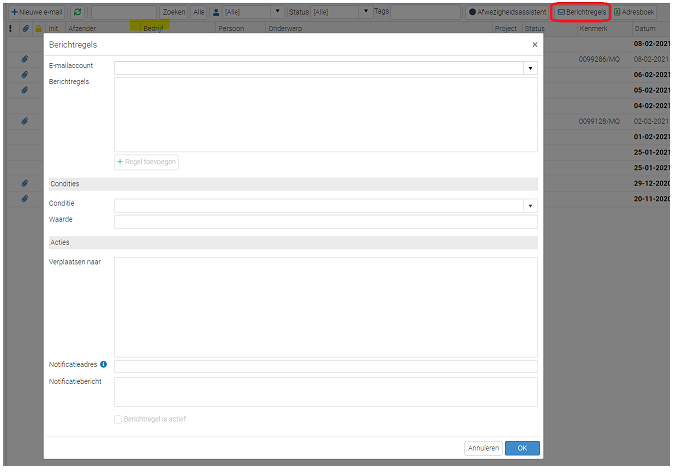
- Selecteer de gewenste mailbox. Aan het groene rondje en het getal daarin is te zien of er een berichtregel is ingesteld en zo ja hoeveel dit er zijn.
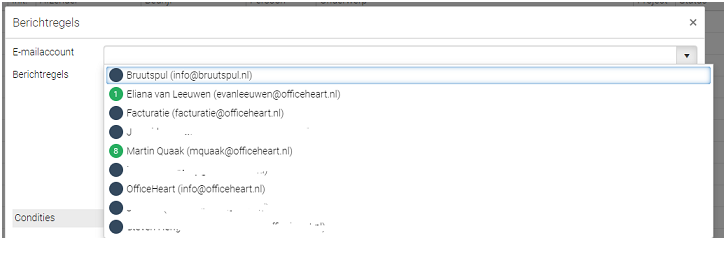
- Wanneer het e-mailadres is geselecteerd, kan er een berichtregel worden toegevoegd. Klik op +Regel toevoegen en vul de naam van de berichtregel in. Klik op OK om de berichtregel op te slaan.
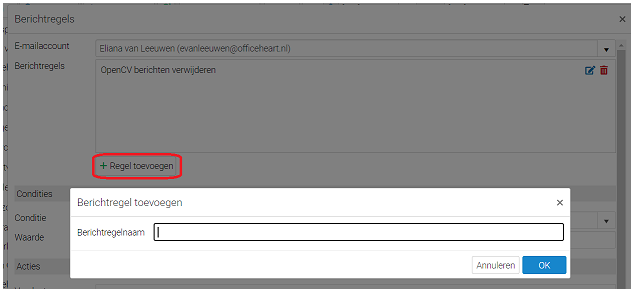
- Klik om de berichtregel te verwijderen op de prullenbak en om het berichtregel onderwerp te wijzigen op het potloodje.
- Selecteer de aangemaakte berichtregel om deze in gebruik te nemen.
- Kies een conditie en vul de waarde in.
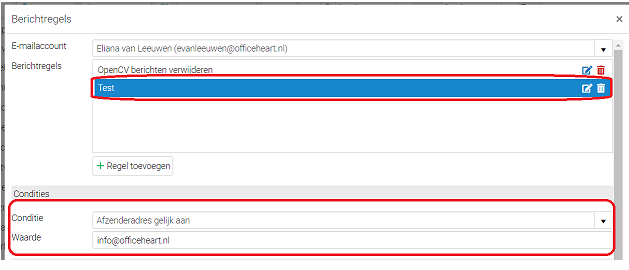
- Selecteer een map waar de mail naar verplaatst moet worden. Klik nog een keer op de map op deze te de selecteren.
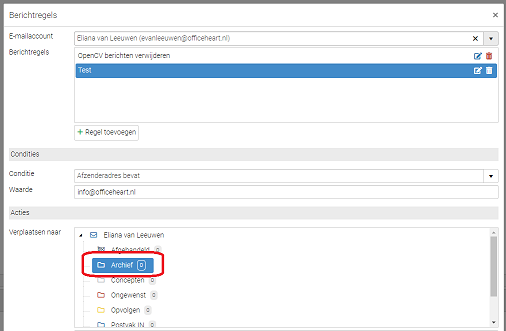
- zet het vinkje ‘berichtregel is actief’ aan en klik op OK
E-mailnotificatie instellen
- Selecteer de gewenste e-mailbox.
- Maak een nieuwe berichtregel aan.
- Kies de gewenste conditie en waarde.
- Vul het e-mailadres in waar de notificatiemail naar toegestuurd moet worden en schrijf een notificatiebericht. Voor een notificatie hoeft er geen mailbox gekozen te worden bij het veld ‘Verplaatsen naar’
- Zet ook hier het vinkje ‘Berichtregel is actief’ aan en klik op OK
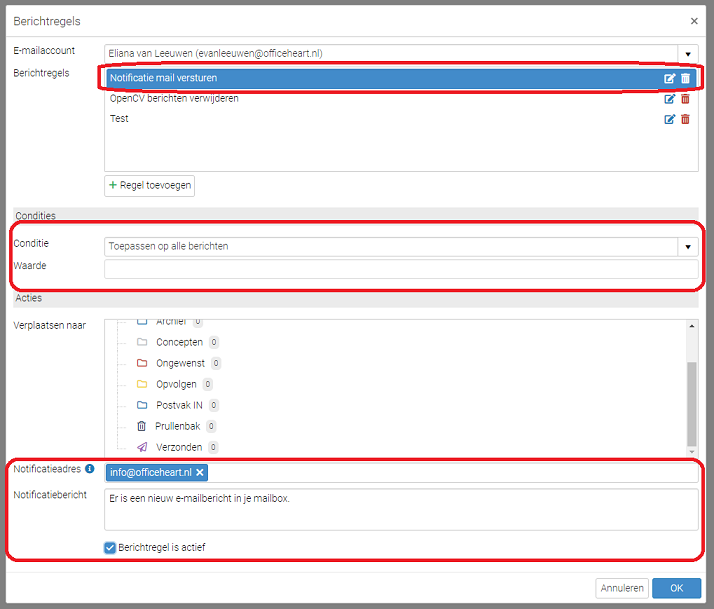
Het onderwerp van de notificatie die wordt verstuurd is standaard “Nieuw bericht ontvangen van <afzender>” waarbij <afzender> het e-mailadres is van de afzender van het ontvangen e-mailbericht waarvoor de notificatie wordt verstuurd. Dit onderwerp is een systeeminstelling en is op verzoek aan te passen.
